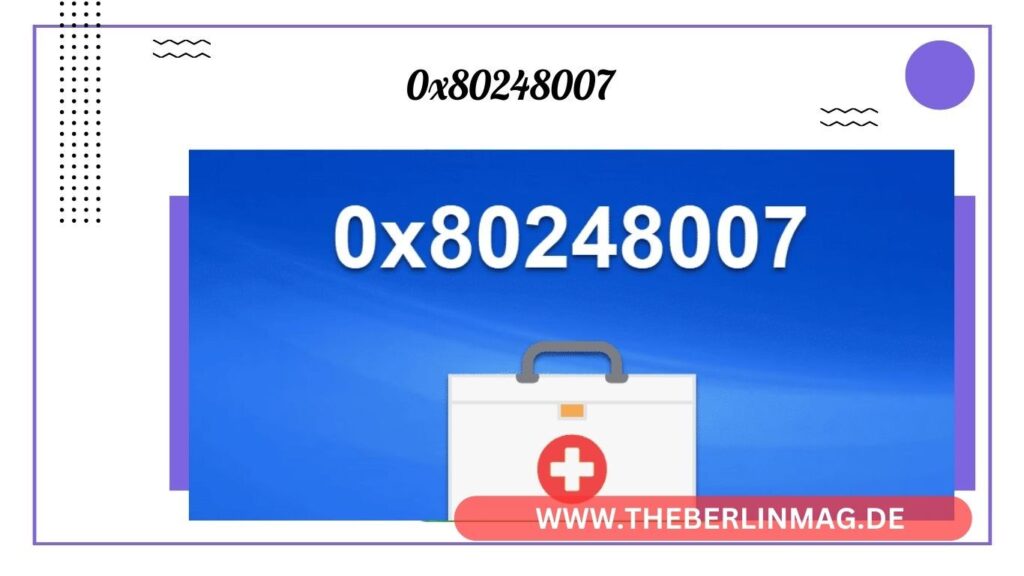
Der Fehlercode 0x80248007 kann bei Windows Updates eine frustrierende Hürde darstellen, sowohl für Windows 10 als auch für Windows 11 Benutzer. Dieser Artikel bietet eine umfassende Anleitung zur Fehlerbehebung und erklärt, warum es sich lohnt, diesen Beitrag zu lesen.
Der Fehler 0x80248007 tritt häufig auf, wenn Windows Updates nicht korrekt heruntergeladen oder installiert werden können. Diese Fehlermeldung kann sowohl in Windows 10 als auch in Windows 11 auftreten und verhindert, dass wichtige Updates eingespielt werden. Das Verständnis und die Behebung dieses Fehlers sind entscheidend für die Sicherheit und Funktionalität Ihres Systems. Lesen Sie weiter, um mehr über die Ursachen dieses Fehlers zu erfahren und wie Sie ihn effektiv beheben können.
Was bedeutet der Fehlercode 0x80248007?
Der Fehlercode 0x80248007 steht für „WU_E_DS_NODATA“, was darauf hinweist, dass die erforderlichen Informationen für das Windows Update nicht gefunden werden konnten. Dies kann durch beschädigte oder fehlende Dateien im Windows Update-Store verursacht werden.
Der Fehler 0x80248007 kann während des Update-Prozesses auftreten und verhindern, dass wichtige Sicherheitsupdates und Verbesserungen auf Ihrem System installiert werden. Daher ist es wichtig, diesen Fehler zu verstehen und zu beheben, um sicherzustellen, dass Ihr Betriebssystem auf dem neuesten Stand und sicher bleibt.
Häufige Ursachen für den Fehler 0x80248007 bei Windows Updates
Es gibt mehrere häufige Ursachen für den Fehler 0x80248007 bei Windows Updates:
- Beschädigte Systemdateien: Beschädigte oder fehlende Systemdateien können den Update-Prozess stören und zu diesem Fehler führen.
- Probleme mit dem Windows Update-Dienst: Wenn der Windows Update-Dienst nicht richtig funktioniert, können Updates fehlschlagen.
- Sicherheitssoftware: Manchmal kann Sicherheitssoftware die Installation von Updates blockieren.
- Fehlerhafte Einstellungen: Falsche oder inkonsistente Update-Einstellungen können ebenfalls diesen Fehler verursachen.
Wie überprüfe ich die Windows Update-Einstellungen?
Um den Fehler 0x80248007 zu beheben, sollten Sie zuerst die Windows Update-Einstellungen überprüfen:
- Öffnen Sie die Einstellungen und gehen Sie zu „Update und Sicherheit“.
- Klicken Sie auf „Windows Update“ und prüfen Sie, ob Updates verfügbar sind.
- Stellen Sie sicher, dass Ihr System auf dem neuesten Stand ist und alle verfügbaren Updates installiert wurden.
Falls Updates blockiert oder fehlschlagen, überprüfen Sie, ob alle notwendigen Dienste aktiviert sind und ob Ihre Internetverbindung stabil ist.
Manuelle Überprüfung und Reparatur von Systemdateien
Beschädigte Systemdateien können den Fehler 0x80248007 verursachen. Sie können diese Dateien manuell überprüfen und reparieren:
- Öffnen Sie die Eingabeaufforderung als Administrator.
- Geben Sie den Befehl sfc /scannow ein und drücken Sie die Eingabetaste.
- Warten Sie, bis der Scan abgeschlossen ist und beschädigte Dateien repariert wurden.
Zusätzlich können Sie das DISM-Tool verwenden, um das Systemabbild zu reparieren:
- Geben Sie DISM /Online /Cleanup-Image /RestoreHealth ein.
- Drücken Sie die Eingabetaste und warten Sie, bis der Vorgang abgeschlossen ist.
Windows Update-Dienste zurücksetzen
Manchmal kann das Zurücksetzen der Windows Update-Dienste den Fehler 0x80248007 beheben:
- Öffnen Sie die Eingabeaufforderung als Administrator.
Geben Sie die folgenden Befehle nacheinander ein und drücken Sie nach jedem Befehl die Eingabetaste:
arduino
Copy code
net stop wuauserv
net stop bits
net stop cryptsvc
- Löschen Sie den Inhalt des Ordners C:\Windows\SoftwareDistribution.
Starten Sie die Dienste erneut mit den folgenden Befehlen:
sql
Copy code
net start wuauserv
net start bits
net start cryptsvc
Deaktivierung von Sicherheitssoftware zur Fehlerbehebung
Sicherheitssoftware kann manchmal die Installation von Windows Updates blockieren. Versuchen Sie, diese Software vorübergehend zu deaktivieren:
- Öffnen Sie die Einstellungen Ihrer Sicherheitssoftware.
- Deaktivieren Sie den Schutz vorübergehend und versuchen Sie, das Update erneut zu installieren.
Stellen Sie sicher, dass Sie die Sicherheitssoftware nach Abschluss des Updates wieder aktivieren, um Ihren Computer zu schützen.
Verwendung der Windows Update-Problembehandlung
Microsoft bietet eine eingebaute Problembehandlung für Windows Updates, die viele häufige Probleme automatisch beheben kann:
- Gehen Sie zu „Einstellungen“ > „Update und Sicherheit“ > „Problembehandlung“.
- Wählen Sie „Zusätzliche Problembehandlungen“ und dann „Windows Update“.
- Führen Sie die Problembehandlung aus und folgen Sie den Anweisungen auf dem Bildschirm.
Diese Problembehandlung kann helfen, den Fehler 0x80248007 zu identifizieren und zu beheben.
Was tun, wenn der Fehler 0x80248007 weiterhin besteht?
Falls der Fehler weiterhin besteht, können Sie folgende Schritte unternehmen:
- Überprüfen Sie, ob der Fehlercode 0x80248007 spezifisch mit einem bestimmten Update verbunden ist.
- Versuchen Sie, das Problem manuell zu beheben, indem Sie die Schritte in diesem Artikel befolgen.
- Suchen Sie nach weiteren Lösungen im Microsoft Support-Forum oder wenden Sie sich direkt an den Microsoft-Support.
Behebung spezifischer Fehler: KB5019157 mit dem Fehlercode 0x80248007
Manchmal ist der Fehler 0x80248007 mit einem spezifischen Update wie KB5019157 verbunden. In diesem Fall können Sie Folgendes tun:
- Laden Sie das Update manuell von der Microsoft Update-Katalog Webseite herunter.
- Führen Sie die heruntergeladene Datei aus, um das Update zu installieren.
Falls das Update weiterhin fehlschlägt, überprüfen Sie, ob alle erforderlichen Dienste laufen und ob keine Software das Update blockiert.
Zusammenfassung und Tipps zur Fehlervermeidung
Hier sind die wichtigsten Punkte, die Sie sich merken sollten:
- Verstehen Sie den Fehlercode 0x80248007: Wissen Sie, dass dieser Fehler durch fehlende oder beschädigte Dateien im Windows Update-Store verursacht wird.
- Überprüfen Sie Ihre Update-Einstellungen: Stellen Sie sicher, dass Ihr System korrekt konfiguriert ist und dass alle notwendigen Dienste aktiviert sind.
- Reparieren Sie beschädigte Systemdateien: Verwenden Sie Tools wie SFC und DISM, um beschädigte Dateien zu reparieren.
- Setzen Sie die Windows Update-Dienste zurück: Starten Sie die notwendigen Dienste neu, um Probleme zu beheben.
- Deaktivieren Sie Sicherheitssoftware vorübergehend: Stellen Sie sicher, dass keine Software die Installation von Updates blockiert.
- Verwenden Sie die Windows Update-Problembehandlung: Lassen Sie Windows nach Lösungen für häufige Probleme suchen.
- Holen Sie sich Hilfe, wenn nötig: Zögern Sie nicht, den Microsoft-Support zu kontaktieren, wenn Sie das Problem nicht selbst lösen können.
Durch die Befolgung dieser Schritte können Sie den Fehler 0x80248007 beheben und sicherstellen, dass Ihre Windows-Updates reibungslos installiert werden.
Weitere aktuelle Nachrichten und Updates finden Sie The Berlin Mag.